Varm
AnyRec Screen Recorder
Spela in och skärmdumpa valfri video på Windows och Mac.
Säker nedladdning
Hur man spelar in TV-program utan en DVR [hög kvalitet]
Till skillnad från att spela in videor på mobil/dator är det svårt att spela in dina favorit-TV-program, speciellt utan DVR-enhet. DVR är verkligen ett vanligt sätt att fånga på TV, men det är komplicerat och relativt dyrt. Så du kan vända dig till digitala skärminspelare. Men hur spelar man in TV-program utan DVR? Läs följande inlägg för att lära dig 4 effektiva sätt utan att det kostar mycket pengar.
Guidelista
Det ultimata sättet att spela in TV-program utan en DVR Steg för att spela in TV-program via USB-minne Hur man spelar in TV-program i Windows Media Center Använd Media Portal för att spela in TV-program utan DVR FAQsDet ultimata sättet att spela in TV-program utan en DVR
Även om DVR erbjuder ett komplext sätt att spela in TV-program, kan du enkelt få en enkel inspelning med AnyRec Screen Recorder! Detta inspelningsverktyg har ingen tidsgräns för inspelning av TV-program, så du kan säkert njuta av att fånga långa program utan att bli avskuren. Den kan också spela in alla dina skärmaktiviteter, såsom onlinekurser, föreläsningar, samtal, etc., utan att ha några spår efter att ha exporterats. Dessutom erbjuder den ingen fördröjning vid inspelning; Oavsett vilken typ av video och hur lång den är kan du alltid garantera en smidig och högkvalitativ inspelning. Att inte ha någon DVR är inte ett problem med denna vänliga skärminspelare för alla; för att veta ännu mer, se nedan hur du spelar in TV-program utan kabel med hjälp av verktyget.

Spela in i helskärm, aktivt fönster och anpassad del av din skärm.
Ingen kompromiss med kvaliteten vid inspelning av shower, onlinekurser, föreläsningar, samtal etc.
Trimma de onödiga början och avslutande delarna i förhandsgranskningsfönstret.
Anpassade snabbtangenter för att starta, pausa, återuppta, ta skärmdumpar och mer.
Säker nedladdning
Säker nedladdning
Steg 1.När du har speglat dina TV-program på datorn klickar du på knappen "Videobandspelare" när du startar programvaran. Fortsätt sedan med att välja mellan alternativen "Fullständig" eller "Anpassad" för att spela in live-TV-program utan DVR.

Steg 2.Om du vill spela in hela skärmen, välj "Full". Annars klickar du på "Anpassad" och väljer alternativet "Välj region/fönster" för att bestämma önskat fönster där du öppnar TV-programmet.

Steg 3.Aktivera sedan alternativet "Systemljud" för att fånga ljudet från systemet. Se till att det är ordnat med dina önskade inställningar. Klicka senare på "REC" för att börja spela in utan fördröjning. Medan du är i processen kan du rita, fånga, justera ljudvolymen och mer med hjälp av det flytande verktygsfältet.

Steg 4.För att avsluta, klicka helt enkelt på "Stopp"-knappen för att komma åt "Förhandsgranska"-fönstret, där du kan trimma inspelningsfilen innan du klickar på "Klar" för att spara den.

Säker nedladdning
Säker nedladdning
Steg för att spela in TV-program via USB Stick utan DVR
Du kan också spela in TV-program utan DVR med ett USB-minne! Eftersom de flesta TV-apparater har PVR-mjukvara kan du få en inspelare till din TV genom att ansluta den till DVR/PVR! Ändå begränsar denna metod dig till att bara hantera TV Freeview, vilket är problematiskt på vissa plattformar som Amazon Fire TV Stick.
Hur som helst, kontrollera först om det finns en plats för en USB på baksidan av din TV; om ja, ta reda på följande för att förstå hur man spelar in TV-program utan en DVR men med ett USB-minne:
Steg 1.Leta reda på USB-porten på din TV för att veta var du ska länka den via USB. Skaffa sedan din USB-hårddisk och anslut den till TV:n. Kontrollera om PVR nu är tillgänglig.
Steg 2.För vissa identifieras USB-hårddisken automatiskt; om din inte är det, gå till menyn och se till att du väljer Formatera hårddisken.
Steg 3.Använd nu fjärrkontrollen för att börja spela in TV-program utan DVR.

Hur man enkelt spelar in TV-program i Windows Media Center
För mer effektiva alternativ för hur man digitalt spelar in TV-program utan en DVR, överväg Windows Media Center. Du kanske sällan hör om det, men det är ett onekligen kraftfullt verktyg för att titta på och spela in dina mest älskade TV-program på din PC. Det hjälper också till att visa bildspel med foton och spelar upp låtar, DVD-skivor eller CD-skivor i biblioteket. Men du kanske tycker att det är så krävande eftersom det kräver ett TV-tunerkort och en TV-signal. Här är stegen för TV-inspelning utan DVD spelare men med Windows Media Center:
Steg 1.Direkt till "Start"-knappen och klicka på "Alla program" för att öppna "Windows Media Center" på din PC. Dubbelklicka på "TV" från huvudmenyn.
Steg 2.Använd Media Center-fjärrkontrollen och tryck på "Guide"-knappen så att du kan se TV-guiden online, där du kan välja vilka TV-program som ska spelas in.
Steg 3.Tryck sedan på "Enter" för att presentera all information om ditt valda TV-program, klicka sedan på "Record"-knappen för att spara programmet eller klicka på "Record Series" för att fånga alla avsnitt.
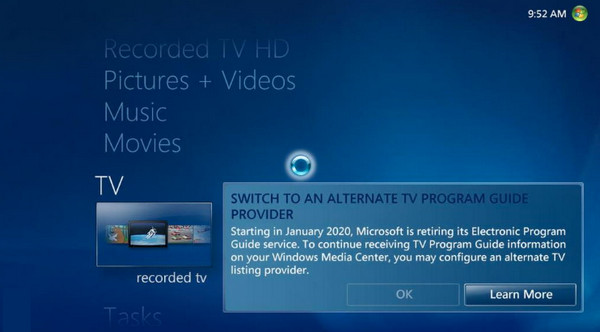
Använd Media Portal för att spela in TV-program utan DVR
Har du redan hittat det bästa sättet att svara på "Hur man spelar in TV-program utan en DVR?". Om du tror det har du kanske inte hört talas om Medieportalen som syftar till att göra din dator till en medielösning. Den ansluter datorn till TV:n och visar alla dina filmer snabbt. Även om det är lätt att följa, till skillnad från andra, är Media Portal inte tillgänglig på Windows nyare versioner, vilket kan påverka din dators prestanda under inspelning.
Steg 1.Skaffa "Media Portal" på din PC, starta den och gå till "TV Server Configuration" för att ställa in USB-minnet eller TV-tunerkortet. Gå senare till "TV"-guiden för att leta efter programmet att spela in.
Steg 2.För att starta inspelningen, tryck på "Record"-knappen med fjärrkontrollen eller tryck på "R". Alternativt, om du vill göra inspelning medan du tittar, gör det genom att gå till "Meny" och välja "Spela in nu".
Steg 3.Alternativt kan du också välja TV-programmet eller filmerna du vill spela in och sedan schemalägga när du ska spela in dem.
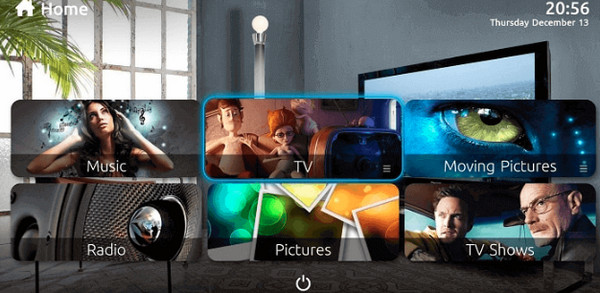
FAQs
-
Hur kan jag spela in tv-program för att se senare?
Du kan använda en digital videobandspelare för att spela in, eller om din TV inte har någon kan du använda ett inspelningsverktyg, Media Portal, USB-minne, Windows Media Center eller fler alternativ för att spela in de program du uppskattar.
-
Finns det en gräns för hur många tv-program jag kan spela in?
Nej. Det enda som hindrar dig från att spela in dina TV-program är din lagringskapacitet, så se till att du har tillräckligt med en sådan, främst för högupplösta inspelningar.
-
Hur man spelar in TV-program utan en DVR men med Windows Media Player?
Kör Windows Media Player på din Windows-dator, klicka på Guide och se sedan TV-menyn med tre alternativ: TV-namn, tider och kategorier; välj de du vill spela in och Enter. Klicka senare på knappen Spela in för att börja spela in.
-
Hur pålitliga är dessa icke-DVR-inspelningslösningar?
Många metoder är garanterade tillförlitliga när det gäller att spela in TV-program utan DVR, inklusive de som nämns. Men det är fortfarande viktigt att välja pålitlig programvara eller verktyg som hjälper dig att få en smidig inspelningsprocess och inte sviker dina förväntningar.
-
Hur spelar man in TV-program direkt på en Smart TV?
Se till att du öppnar Live TV och tittar på programmet du vill spela in. Använd din fjärrkontroll, tryck på 123-knappen och tryck sedan på Select-knappen när bilden av din fjärrkontroll visas på TV-skärmen. Välj Spela in.
Slutsats
Du ser att det är nödvändigt att lära sig att spela in TV-program utan en DVR; att veta att det hjälper dig att njuta av showerna när du vill vid en lämplig tidpunkt. Således har det här inlägget visat dig fyra sätt att spela in TV-program utan användning av DVR; istället kan du använda ett USB-minne, Windows Media Center och Media Portal. Men de kan vara utmanande och klumpiga för dig, så AnyRec Screen Recorder är fortfarande det perfekta valet eftersom det erbjuder en enkel inspelningsprocess. Prova det nu och ha högkvalitativa TV-programinspelningar.
Säker nedladdning
Säker nedladdning
